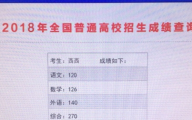为什么我安装了"CAD迷你看图/CAD迷你画图",出现打开图纸是黑屏,或闪烁不停?
一、因为CAD迷你看图/画图默认是采用OpenGL图形引擎,少部分显示卡不支持CAD专业图形显示模式,您可以按如下图示在软件的【设置】中调整显示模式:

二、或者因为电脑显卡驱动未正确安装,建议按以下步骤操作:
1、在驱动精灵在线版中打开【在线监测显卡驱动】,点击立即体验,注意请使用IE浏览器,如下图
2、体验完成后在列出的可升级驱动程序中若有 “显示适配器” ,请下载并更新显卡驱动,如下图

3、如果还不能解决问题,您可以下载使用【CAD迷你画图】的最新版本试试。

我已经检查了显卡驱动,已经正确安装,为什么出现黑屏、图纸花屏或闪动,或运行崩溃?
回复:这种情况发生在计算机上有双显卡、且独立显卡是英伟达(nVidia)显卡的用户,您需要按以下图示调整显卡的设置:1、桌面上单击右键,打开【NVIDIA控制面板】:

2、进入【NVIDIA控制面板】后,点击【3D 设置】下的【管理 3D 设置】;然后选择【程序设置】中的【 选择要自定义的程序】,点击【添加】按钮:

3、选择CAD迷你画图/CAD迷你画图的安装路径,如图:

4、打开【为此程序选择首选图形处理器】项,在【使用全局设置】之后有另外两个选择项,选择其中一项即可。

我已经检查了显卡驱动,已经正确安装,为什么还是特别卡、打开图纸花屏或闪动。
回复:因为CAD迷你看图/画图是采用OpenGL进行图形加速算法,少部分显示卡不支持CAD的专业图形算法,出现上述现象,解决办法是把图形硬件加速调低。 具体操作如下: 选择"开始" →"设置" →"控制面板" →"显示"。 在弹出的对话框中选择"属性"→"设置"→"高级"→"性能"。 调低"图形硬件加速"等级。在默认情况下是完全加速,把它调到基本加速,也就是从左数第二格,或者是完全不加速。 调整完成后需要重新启动计算机,使新的设置生效。置生效。



 下载
下载 
 下载
下载 
 下载
下载  下载
下载 
 下载
下载  喜欢
喜欢  顶
顶 难过
难过 囧
囧 围观
围观 无聊
无聊